Как сделать баннер для ютуб канала
На просторах сети можно найти десятки и даже сотни публикаций, посвящённых вопросам оформления канала на YouTube.
Казалось бы, все аппетитные фишки по этому вопросу уже раскрыли, но специально для вас мы подготовили немало вкусностей, посвящённых данному вопросу.
Итак, ниже мы рассмотрим, как сделать красивый баннер для Ютуб канала, где найти качественную графику, шаблоны, софт и многое другое
Незабываемое изображение — Залог успеха
Среди основных элементов оформления на YouTube выделяют плейлисты, аватар, логотип и фон.
Каждый элемент оказывает важную роль на целевую аудиторию.
→ Так, например, логотип увеличивает число подписчиков, а плейлисты улучшают юзабилити. Но лицом проекта по праву следует считать баннер.
Это верхняя часть вашего проекта, которая содержит оригинальную графику, надписи, ссылки и прочее.
Когда вы создаёте личный аккаунт система предлагает выбрать один из стандартных вариантов шапки, но в таком случае фон не является уникальным.
Чтобы заявить о себе аудитории и доказать, что ваш канал претендует на звание лучшего, желательно сделать качественный баннер. Обратите внимание, что не столько играет графика и эффекты, сколько оригинальный стиль шапки.
Например, взгляните на шапку канала PewDiePie или российского блогера Ивангая ↓↓↓

Зачем же он нам нужен
По-сути, многие блогеры не утруждают себя вопросом, как создать интересный фон аккаунта. Возникает вопрос, стоит ли вообще работать над этим элементом оформления ???
Это делать необходимо по таким причинам:
- Уникальность. При помощи оригинального фона вы сможете выделиться среди миллионов блогеров и обратить на себя внимания.
- Продвижение. Ваш баннер является брендом, который вскоре будут узнавать зрители.
- Тематика. При помощи фона вы можете рассказать пользователям о специфике проекта.
Все методы создания оригинального дизайна для шапки
Подчеркнуть оригинальность вашего проекта при помощи шапки очень просто.
Для этих целей вы можете использовать такие методы:
- Галерея YouTube. Система предлагает выбрать вам один из стандартных вариантов фонового изображения. Это метод считается самым простым, но лишает канал уникальности.
- Поисковые системы. Перейдите в раздел «Картинки» и введите нужный запрос (например, игра Minecraft). Теперь при помощи инструментов выберите разрешения 2560х1440 px.
- Готовые фоны. Есть десятки групп, форумов и каналов, где вы можете отыскать уже готовые PSD-исходники, которые можно использовать на свое усмотрение (например, vk.com/youtubetemplates, ytcolor.ru и прочее).
- Заказать. В сети вы можете найти частных исполнителей, которые смогут создать любой баннер для канала на YouTube (например, исполнителей можно отыскать на сайте fl.ru).
- Изготовить. Если у вас есть базовые навыки работы с фото редакторами, то вы сможете самостоятельно сделать баннер для канала на YouTube.
Инструменты для разработки
Удивите своих подписчиков и сделайте неповторимый баннер для канала на Ютубе. Это доступно каждому и даже, если у вас нет соответствующего опыта.
Для этих целей потребуется любой графический редактор (стационарная или онлайн-версия).
Оптимально подойдут такие программы: ↓↓↓
- The GIMP;
- Adobe Photoshop;
- NET;
- PixBuilder Studio;
- Photoscape;
- Artweaver.
Также для работы с графикой можно использовать различный онлайн-софт.
В частности, подойдет такие сервисы, как fotor.com, fotostars.me, avatan.ru и прочее.
Какой фон подойдет для канала YouTube: основные параметры
Очень важно использовать такой фон для баннера и такое расположение элементов, чтобы зрители могли разглядеть все детали.
Для этого команда Ютуб дает такие рекомендации:
- размер баннера на YouTube должен быть 2560х1440 px;
- вес картинки не более 4 Мб.

Это далеко не все, ведь необходимо учитывать, как фон будет смотреться на различных устройствах.
Для этого существует понятие «зона видимости», то есть часть изображения, которая будет просматриваться на том или ином устройстве.
Например, на телевизоре обзор баннера на YouTube составляет 2560х1440 px, а, если мы говорим о мобильных устройствах, то эта зона составляет 1855×423 пикселей.
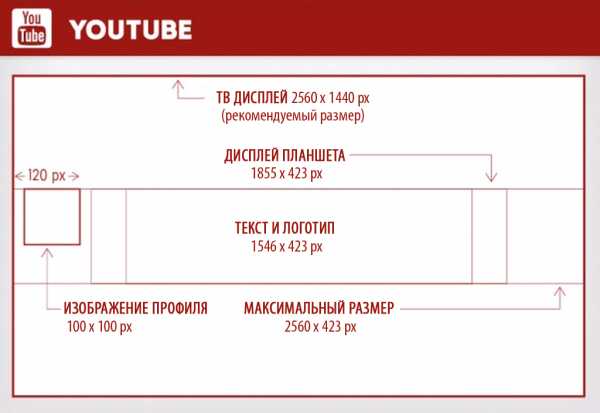
Чтобы упростить вам задачу, необходимо найти шаблон баннера для канала, который имеет соответствующую разметку.
Добавляем шапку на личный канал
Итак, вы уже скачали или создали баннер для канала YouTube и теперь самое время узнать, как его добавить на проект.
На этот случай мы подготовили несколько инструкций.
Добавить баннер в шапку с компьютера:
- зайти в аккаунт и перейти в раздел «Мой канал»;
- навести курсор на «карандаш» и нажать «Изменить оформление канала»;
- добавляем изображение;
- используем функцию кадрировать, чтобы определить верное положение;
- сохраняем.
Добавить фон в шапку с мобильного:
- заходим в аккаунт и переходим на канал;
- кликаем на значок проекта;
- необходимо нажать на значок «камера» и «Загрузить фон канала»;
- сохранить.
Таким образом, вы без проблем сможете создать качественный баннер без лишних затрат и добавить его на канал, если четко будете следовать рекомендациям.
7youtube.ru
Как сделать баннер для Ютуба? 3 основных элемента баннера канала.
Как сделать баннер для Ютуба? В этой статье я Вам объясню, как сделать качественный баннер для канала YouTube и расскажу о трёх основных элементах, которые должны быть на баннере Вашего канала. Это поможет Вам увеличить количество подписчиков. Также Вы можете сразу перейти к просмотру видео.
Как сделать баннер для Ютуба?
Первое, что Вам понадобится – это шаблон с размерами баннера Ютуб канала. Я скачал его на официальном сайте справки YouTube. Открывается он с помощью программы Adobe Photoshop. Шаблон показывает, какими размерами должен обладать баннер канала. Минимальный размер баннера должен быть 2560 на 1440. Если размер будет меньше, то YouTube не примет такую картину, Вы не сможете ее установить в качестве баннера.

На данном шаблоне показано, как будет выглядеть баннер на различных устройствах. Это очень важно. Полный размер баннера (2560 на 1440 пикселей) будет отображаться только на ТВ. Другие же размеры для таких устройств, как ПК, ноутбуки, планшеты и телефоны. На мобильных устройствах будет показана часть баннера 1546 на 423 (на скриншоте). Такой вот прямоугольник будет показываться на всех устройствах.

Остальные части будут, грубо говоря, съедаться. Поэтому если в этих частях разместить какую-то важную информацию, то зрители ее попросту не увидят.
Такой вот прямоугольник 1855 на 423 будет отображаться на планшетах. Т.е пользователи, которые зайдут с планшета, увидят немного больше.
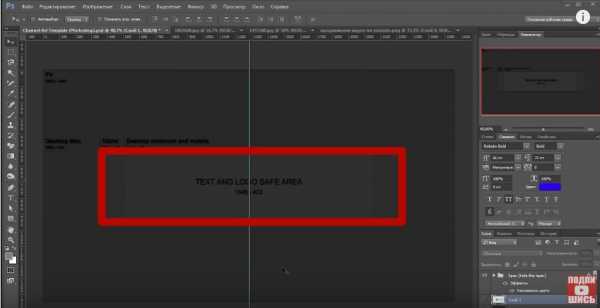
В полной мере на ноутбуках с full hd разрешением будет отображаться вот этот кусок 2560 на 423.

Поэтому очень важно всю информацию, которую Вы хотите донести до зрителя, разместить в данном прямоугольнике.

Да, он небольшой, но в основном нужно пользоваться именно им. Дополнительные же элементы можно устанавливать уже в других частях.
Как сделать баннер для Ютуба?
На самом деле, я сам не профессионал в программе Фотошоп. Про это есть очень много обучающих уроков на YouTube. Я уверен, Вы их найдете. В принципе, тут все зависит от вашей фантазии. Я расскажу, что должно быть на баннере.
Изначально Вы выбираете желаемый фон. Найдите инструмент «перемещение».
Далее перетащите свой фон на шаблон баннера. Можно выбрать место, где Вы хотите его разместить. После того, как всё сделали, нажимаете enter.
Допустим, это Ваш фон. Теперь Вам нужно добавить 3 основных элемента баннера Ютуб канала.

Первый элемент — это посыл.
О чем видео на Вашем канале? Какую информацию получит зритель, зайдя на него?
- Если у Вас игровой канал, пишите название игр, по которым снимаете летсплеи.
- Если канал обучающий, то пишите, чему Вы обучаете. Если это уроки английского, то так и пишите: «обучающие уроки английского» либо «как выучить английский самому».
И аналогично для других видов каналов.
Отметьте, какую выгоду получит зритель от просмотра Ваших роликов. Это очень важно для того, чтобы заинтересовать целевую аудиторию.
Давайте разберём все элементы на примере моего баннера. Вот моя самая главная идея канала: «Детально о продвижении на YouTube». Баннер помещается в прямоугольники, которые отображаются на всех устройствах. Ничего не выходит за края.

Второй элемент — это фотография.
Это Ваш канал, так почему бы не поставить Вашу фотографию на баннер? На YouTube подписчики интересуются самой персоной автора канала. Зрители знают, что по ту сторону видео такие же люди, как и они сами. Многие подписываются на Вас, как на личность. Им нравится, как Вы делаете видео, как преподносите материал и т.д. Поэтому я советую поставить фотографию автора на баннер.

Третий элемент — график.
Вы должны указать, как часто на канале выходят видео. Это побуждает подписаться. Если зритель видит, что ролики выходят часто, это мотивирует его стать вашим подписчиком. Но учтите, если у Вас нет регулярности, нет возможности выпускать видео постоянно, тогда лучше не обманывать и не писать об этом.

Четвертый, бонусный элемент. Призыв подписаться.
Я делаю такой призыв в каждом своём видео. И советую Вам делать так же и в роликах, и на баннере канала. У меня этот призыв не поместился в главный прямоугольник, который отображается на всех устройствах. Поэтому я поставил его на место, которое отображается на планшетах.

Такие вот 4 элемента должны быть на Вашем баннере. Самое главное, чтобы все эти элементы поместились в область, которая отображается на всех устройствах. В остальных областях можете устанавливать любые другие элементы: графику, рисунки тд. Но во главу угла надо поставить именно идею Вашего канала, фотографию, регулярность выхода видео и призыв подписаться. Они должны отображаться на всех устройствах.
После того, как вы создадите свой баннер, просто отключите данный шаблон, нажав вот на этот глазик.

Далее «файл».
«Сохранить как».

И выберите место на компьютере, куда хотите его сохранить. Готово, Вы сделали баннер для Ютуба.
Вот так отображается баннер на моём YouTube канале.

Всё помещается, ничего не выходит за рамки. Единственное, что еще нужно брать во внимание, это ссылки. Справа внизу лучше не писать текст, так как он будет перекрыт. Как видите, я не учёл этого при создании своего баннера.
Не забывайте про эти важные элементы, когда будете создавать свой баннер, и все у Вас получится на отлично.
firstvideoseo.com
Оформление канала YouTube. Как поставить баннер на канал. Видеоурок.
Качественное оформление канала значительно повышает количество подписок на Ваш Ютуб канал. Поэтому оно является неотъемлемой частью продвижения ролика на Ютубе.
Красивый баннер Ютуб канала – это первое, что бросается в глаза пользователю при посещении канала.
Наверняка после просмотра интересного видео на YouTube вы заходите на страницу канала, чтобы посмотреть, есть ли там похожие интересные ролики. И очень часто перед вами загружается страничка, на которой в лучшем случае стоит аватар, а вместо баннера стандартный фон.
Пробежав глазами по ней за пару секунд и не найдя ничего интересного, вы закроете страницу и навсегда забудете про данный канал и его автора, не так ли?
Но ведь на месте того автора можете оказываться и Вы. Если Вы не придадите значения оформлению канала, то ваши потенциальные подписчики точно так же будут проходить мимо. Вы хотите этого? Думаю, нет. Поэтому баннер на канале Ютуб разместить просто необходимо.
Оформление канала YouTube состоит из нескольких элементов:
- Баннер канала YouTube
- Трейлер канала YouTube
- Плейлисты на главной странице канала YouTube
- Картинки на видео
Все эти элементы составляют внешний вид канала и влияют на процент подписавшихся.
Согласитесь, когда попадаешь на красиво оформленный канал, так и хочется нажать на кнопку «подписаться».
Вот пример оформления моего канала.

В данном ролике я покажу, как установить красивый баннер на ваш канал YouTube. Это первый шаг в оформлении канала.
Смотрите видеоурок «Оформление канала YouTube. Как поставить баннер на канал»
Но оформление канала YouTube не заканчивается одной лишь установкой баннера на канал.
Если у Вас остались какие-либо вопросы, пишите их в комментариях. Я с радостью отвечу =)
Спасибо, что дочитали до конца. Если Вам был полезен данный урок, подписывайтесь на мой канал YouTube. Тогда вы будете получать мои новые уроки первыми.
firstvideoseo.com